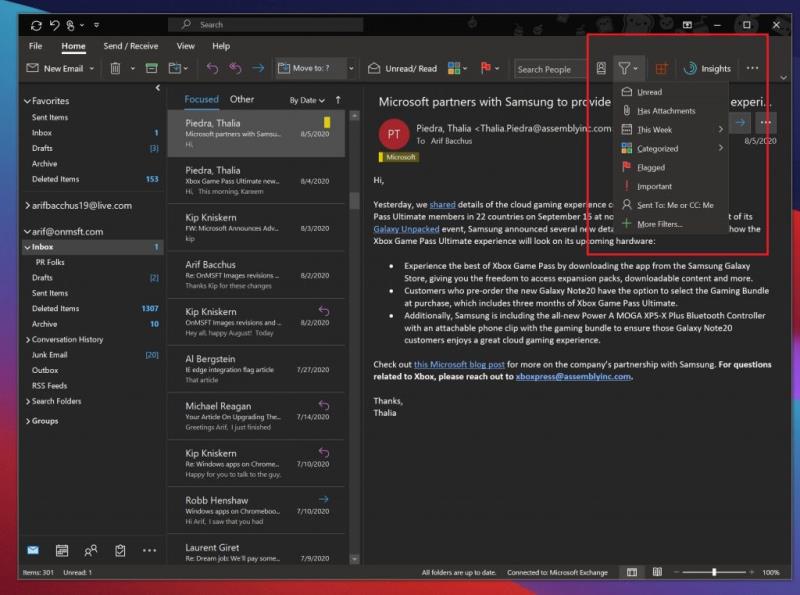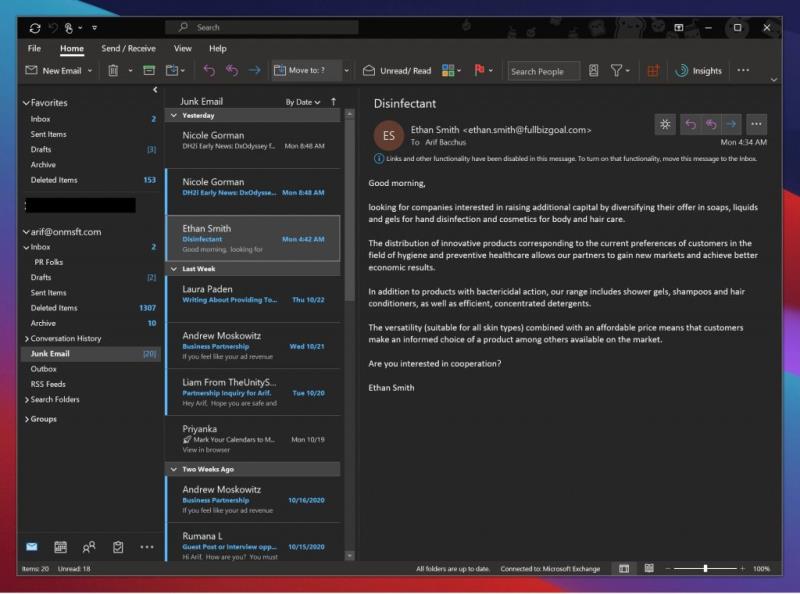Στο τελευταίο μας κομμάτι του Microsoft 365, θα εξηγήσουμε μερικές από τις βέλτιστες πρακτικές μας για το Outlook στα Windows.
Οργανώστε τα email σας σε φακέλους στο Outlook
Χρησιμοποιήστε φίλτρα και κατηγορίες για να καθαρίσετε τα εισερχόμενά σας και να βρείτε τα μηνύματά σας
Χρησιμοποιήστε το Outlook για να προγραμματίσετε συναντήσεις του Teams
Αποκλείστε τα ανεπιθύμητα μηνύματα και τα ανεπιθύμητα μηνύματα με επιλογές ανεπιθύμητης αλληλογραφίας
Αυτές τις μέρες, μπορεί να ξοδεύετε πολύ χρόνο στα εισερχόμενα του email σας για να ενημερωθείτε για το σχολείο και τη δουλειά, ακόμα και όλες αυτές τις παραγγελίες ηλεκτρονικών αγορών. Αυτό θα μπορούσε να σημαίνει ότι τα εισερχόμενά σας είναι ένα χάος, πράγμα που σημαίνει ότι η διαχείριση των email σας είναι κάτι ακόμα πιο σημαντικό.
Λοιπόν, αν δεν τη χρησιμοποιείτε ήδη, η εφαρμογή Microsoft Outlook, όπως περιλαμβάνεται στο Microsoft 365, είναι ένας πολύ καλός τρόπος για να διαχειρίζεστε τα email σας στα Windows 10. Με αυτήν, μπορείτε να οργανώσετε τα μηνύματα ηλεκτρονικού ταχυδρομείου σε φακέλους, να δημιουργήσετε συσκέψεις ομάδων, και τόσα άλλα. Αυτός είναι ο λόγος για τον οποίο στο τελευταίο μας κομμάτι του Microsoft 365, θα εξηγήσουμε μερικές από τις βέλτιστες πρακτικές μας για το Outlook στα Windows.
Χρησιμοποιήστε φακέλους
Πρώτα πρώτα, θα θελήσετε να οργανώσετε τα email σας σε φακέλους στο Outlook. Αυτό μπορεί να φαίνεται σαν ένα από τα πιο προφανή πράγματα που πρέπει να κάνετε, αλλά πραγματικά θα σας βοηθήσει να καθαρίσετε τα εισερχόμενά σας και να οργανώσετε τον εαυτό σας. Το να το κάνεις αυτό είναι αρκετά εύκολο. Αρχικά, θα θέλετε να ανοίξετε το Outlook και να επισκεφτείτε τα εισερχόμενά σας και τη λίστα των μηνυμάτων σας. Στη συνέχεια, από εκεί, κάντε δεξί κλικ στα Εισερχόμενα και επιλέξτε Νέος φάκελος.
Μόλις το κάνετε αυτό, μπορείτε να επιστρέψετε στα εισερχόμενά σας, να κάνετε δεξί κλικ σε ένα μήνυμα και, στη συνέχεια, να επιλέξετε το φάκελο που δημιουργήσατε. Μπορείτε να δημιουργήσετε φακέλους στα περισσότερα σημεία του Outlook, συμπεριλαμβανομένου του φακέλου Διαγραμμένα, όπου πηγαίνουν τα διαγραμμένα στοιχεία. Κάνοντας αυτό διευκολύνετε την εύρεση μηνυμάτων που μπορεί τελικά να ξεχάσετε. Και, όλοι οι φάκελοι που δημιουργείτε στην εφαρμογή Outlook Desktop θα συγχρονίζονται επίσης με το Outlook στον Ιστό και το Outlook στο τηλέφωνό σας, δίνοντάς σας έναν εξαιρετικό τρόπο οργάνωσης των email, ανεξάρτητα από το πού βρίσκεστε.
Χρησιμοποιήστε φίλτρα και κατηγορίες
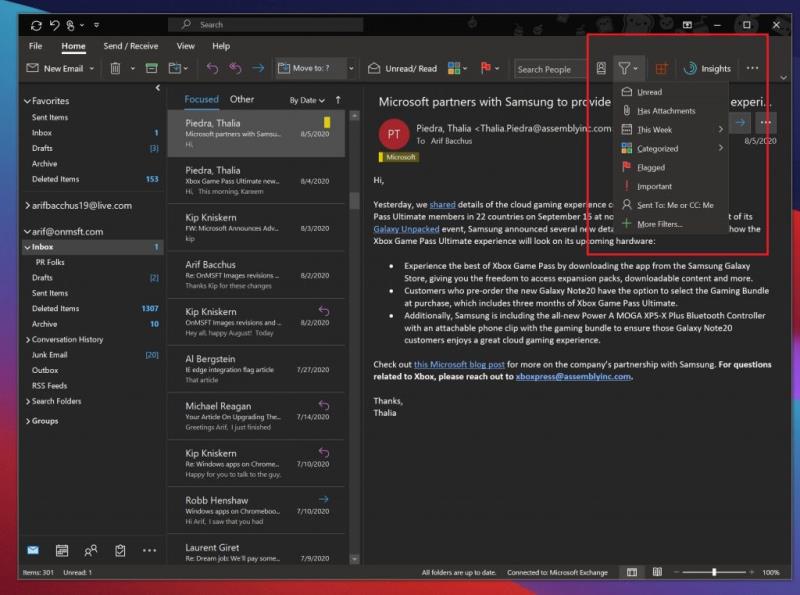
Εάν οι φάκελοι δεν λειτουργούν για εσάς και τα εισερχόμενά σας είναι ακόμα ένα χάος, τότε υπάρχουν ορισμένα πρόσθετα στοιχεία ελέγχου στην εφαρμογή Outlook για Windows 10 που μπορείτε να χρησιμοποιήσετε προς όφελός σας. Αυτά περιλαμβάνουν κατηγορίες και φίλτρα.
Οι κατηγορίες μοιάζουν πολύ με φακέλους, αλλά αντί να μετακινείτε τα μηνύματα ηλεκτρονικού ταχυδρομείου στο δικό τους χώρο, κάθε email που ταξινομείτε θα λαμβάνει έναν χρωματικό κωδικό καθώς παραμένει στα εισερχόμενά σας. Από προεπιλογή, υπάρχουν μερικές κατηγορίες. Η λίστα περιλαμβάνει το Μπλε, το Πράσινο, το Κόκκινο, το Κίτρινο και το Μωβ. Όταν κάνετε δεξί κλικ σε ένα email για να το κατηγοριοποιήσετε για πρώτη φορά, θα έχετε την επιλογή να ονομάσετε την κατηγορία και ακόμη και να εκχωρήσετε μια συντόμευση. Αφού κατηγοριοποιήσετε τα email σας, μπορείτε να επισκεφτείτε την καρτέλα Αρχική σελίδα και να επιλέξετε το τετράχρωμο τετράγωνο εικονίδιο για να εμφανίζεται το εικονίδιο κατηγορίας σε ένα email. Θα δείτε τη συγκεκριμένη κατηγορία χρώματος να εμφανίζεται πάνω από την ημερομηνία.
Εκτός από τις κατηγορίες, υπάρχει επίσης η επιλογή φίλτρου στο Outlook. Με αυτήν την επιλογή, η οποία εμφανίζεται στην καρτέλα Αρχική ως τρίγωνο προς τα δεξιά της οθόνης, μπορείτε να φιλτράρετε τα μηνύματά σας κατά μη αναγνωσμένα, μηνύματα με συνημμένα, ανά εβδομάδα, κατηγορία και ακόμη και ποιος έχει επισημανθεί σε αυτήν. Αυτό κάνει την εύρεση των email σας πολύ πιο εύκολη!
Χρησιμοποιήστε το Teams με το Outlook

Το Microsoft Teams συνδυάζεται με το Outlook και το Outlook μαζί με το Teams. Όμως, ξέρατε ότι μπορείτε να δημιουργήσετε συσκέψεις Teams απευθείας από το Outlook; Αντί να δημιουργείτε με μη αυτόματο τρόπο μια σύσκεψη στην εφαρμογή Microsoft Teams, μπορείτε επίσης να πραγματοποιήσετε μια σύσκεψη μέσω του ίδιου του Outlook, όπου συνήθως θα πρέπει να μεταβείτε για να στείλετε ένα σύνδεσμο μέσω email, ούτως ή άλλως.
Έχουμε ήδη εξηγήσει πώς θα μπορούσατε να το κάνετε αυτό , αλλά θα ανακεφαλαιώσουμε. Και πάλι, είναι αρκετά εύκολο. Αρχικά, ανοίξτε το Outlook και μεταβείτε στον λογαριασμό με τον οποίο θέλετε να είναι αυτή η συνάντηση. Μετά από αυτό, μεταβείτε στην επάνω καρτέλα και επιλέξτε Αρχική σελίδα. Θα πρέπει να υπάρχει ένα αναπτυσσόμενο βέλος δίπλα στο Νέο email. Μόλις κάνετε κλικ σε αυτό, θα είναι μια επιλογή για τη Συνάντηση ομάδων. Θα εμφανιστεί ένα νέο παράθυρο σύσκεψης και, στη συνέχεια, μπορείτε να συμπληρώσετε τα πεδία πληροφοριών όπως απαιτείται. Όταν τελειώσετε, μπορείτε να κάνετε κλικ στην Αποστολή. Κάπως έτσι, η δημιουργία μιας συνάντησης Teams στο Outlook είναι τόσο εύκολη!
Αποκλείστε τα ανεπιθύμητα μηνύματα και τα ανεπιθύμητα
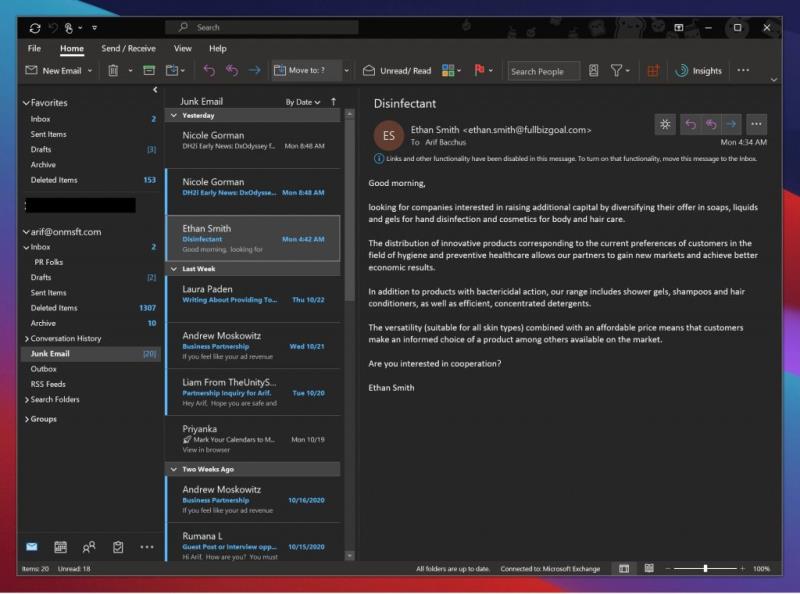
Το ανεπιθύμητο email είναι επικίνδυνο. Όχι μόνο μολύνει τα εισερχόμενά σας, αλλά μερικές φορές οι σύνδεσμοι σε αυτά μπορούν να βλάψουν τον υπολογιστή σας εάν καταλήξετε να κάνετε κλικ κατά λάθος. Γι' αυτό μπορείτε να αποκλείσετε τα ανεπιθύμητα στο Outlook κάνοντας κλικ σε συγκεκριμένους αποστολείς. Συνήθως, τα φίλτρα ανεπιθύμητης αλληλογραφίας και ανεπιθύμητης αλληλογραφίας του Outlook κάνουν τη δουλειά τους, αλλά αν λαμβάνετε συνεχώς ανεπιθύμητα μηνύματα, μπορείτε να χρησιμοποιήσετε την εφαρμογή Outlook στα Windows 10 για να αποκλείσετε μηνύματα από έναν συγκεκριμένο αποστολέα.
Για να αποκλείσετε μηνύματα, μπορείτε να μεταβείτε στην καρτέλα Αρχική σελίδα, ακολουθούμενη από τις επιλογές ανεπιθύμητης αλληλογραφίας. Στη συνέχεια, θα πρέπει να εμφανιστεί ένα νέο παράθυρο, το οποίο σας επιτρέπει να επιλέξετε ποιους αποστολείς και email από ποια χώρα θέλετε να προσδιορίσετε ως ανεπιθύμητα. Από εδώ, μπορείτε επίσης να αλλάξετε το επίπεδο προστασίας σας.
Υπάρχουν διάφορα επίπεδα, από χαμηλές, υψηλές και ασφαλείς λίστες μόνο. Το χαμηλό είναι συνήθως το καλύτερο εάν δεν λαμβάνετε πολλά ανεπιθύμητα μηνύματα. Το υψηλό είναι για εάν λαμβάνετε πολλά σκουπίδια. Και οι ασφαλείς λίστες είναι το πιο περιοριστικό. Η Microsoft εξηγεί καθένα από αυτά σε βάθος σε αυτήν τη σελίδα υποστήριξης .
Έχουμε περισσότερους οδηγούς!
Οι βέλτιστες πρακτικές μας για την αποστολή email με το Outlook είναι μόνο η αρχή. Έχουμε επίσης εξηγήσει μερικά από τα αγαπημένα μας κόλπα για την εφαρμογή Outlook , η οποία περιλαμβάνει συντομεύσεις πληκτρολογίου και δημιουργία αντιγράφων ασφαλείας email. Επίσης, έχουμε μοιραστεί μερικές συμβουλές και κόλπα για να αξιοποιήσετε στο έπακρο το Outlook στον Ιστό . Όλα αποτελούν μέρος της κάλυψης του Microsoft 365, την οποία μπορείτε να εξερευνήσετε εδώ για να βρείτε περισσότερους οδηγούς, οδηγίες χρήσης, άρθρα ειδήσεων και πολλά άλλα.